网络工程实习报告桂林理工大学计算机1班.docx
《网络工程实习报告桂林理工大学计算机1班.docx》由会员分享,可在线阅读,更多相关《网络工程实习报告桂林理工大学计算机1班.docx(49页珍藏版)》请在冰豆网上搜索。
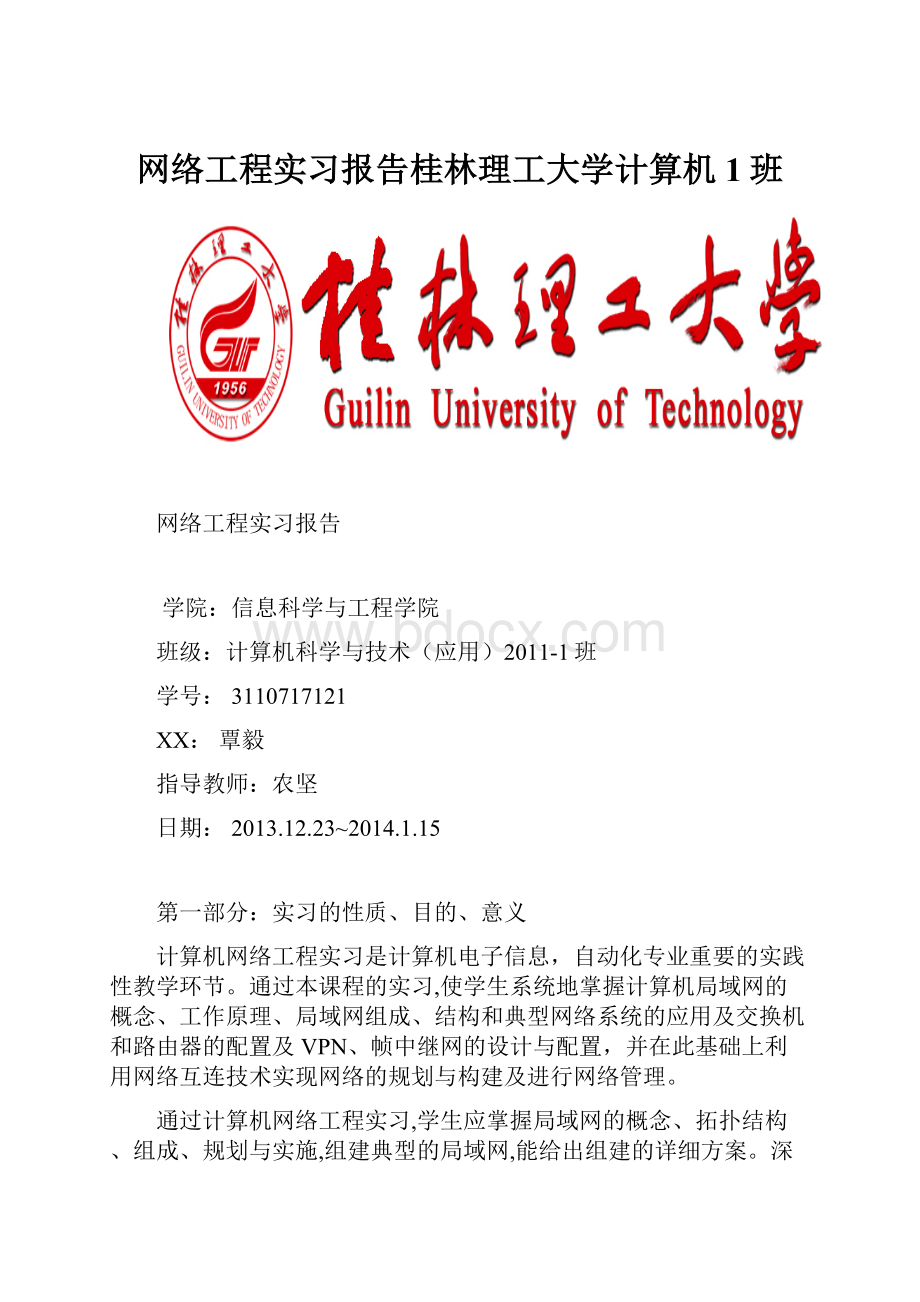
网络工程实习报告桂林理工大学计算机1班
网络工程实习报告
学院:
信息科学与工程学院
班级:
计算机科学与技术(应用)2011-1班
学号:
3110717121
XX:
覃毅
指导教师:
农坚
日期:
2013.12.23~2014.1.15
第一部分:
实习的性质、目的、意义
计算机网络工程实习是计算机电子信息,自动化专业重要的实践性教学环节。
通过本课程的实习,使学生系统地掌握计算机局域网的概念、工作原理、局域网组成、结构和典型网络系统的应用及交换机和路由器的配置及VPN、帧中继网的设计与配置,并在此基础上利用网络互连技术实现网络的规划与构建及进行网络管理。
通过计算机网络工程实习,学生应掌握局域网的概念、拓扑结构、组成、规划与实施,组建典型的局域网,能给出组建的详细方案。
深入了解典型网络操作系统的特点、安装、配置和应用。
加深对理论教学内容的理解和掌握,使学生较系统地掌握局域网的设计和应用与网络管理的基本方法。
为学生从事网络规划、设计、应用等方面的工作打下一定的基础。
第二部分:
实习内容
一、双绞线的制作(直通线、交叉线)
二、网路操作系统的安装(windows2003server、Linux)
三、服务器常规配置(DNS、DHCP、、FTP)
四、常用网络命令的使用
五、交换机/路由器命令的使用及交换机基本配置
六、路由器基本配置
七、VLAN配置
八、VTP配置
九、动态路由配置(RIP、OSPF)
十、网络地址翻译(NAT)
十一、VLAN之间的路由配置
十二、访问控制列表
十三、无线网络设计及配置
十四、DHCP中继配置
十五、PPP配置
十六、基于EasyVPN设计及配置
十七、基于IpsecVPN设计及配置
十八、帧中继实验
第三部分:
实验过程
批注:
实习内容须全部完成,但实习报告只需附加实验三、七、八、九、十、十一、十二、十五和十七的实验报告。
实验三:
服务器常规配置
一、实验目的:
1、掌握域名服务器DNS的安装与配置方法。
2、掌握、FTP、DHCP服务器的安装与配置方法。
二、实验内容
使用Windows2003Server提供的相关软件,完成DNS、DHCP、、FTP服务器的安装、配置、测试。
<一>为windowsserver2003分别添加IIS、DHCP、DNS、FTP。
<二>配置管理服务器
1、选择“开始”/“程序”/“管理工具”/“Internet服务管理器”,打开“Internet信息服务”管理窗口,如图所示,窗口显示此计算机上已经安装好的Internet服务,而且都已经自动启动运行,其中Web站点有两个,分别是默认Web站点及管理Web站点。
2、将制作好的主页文件(html文件)复制到\Inetpub\root目录,该目录是安装程序为默认Web站点预设的发布目录。
附:
Test.html文件
GuiLinUniversitysetColor=redXX理工大学!
3、打开本机浏览器,在地址栏中输入此计算机IP地址(前提是DNS服务器中有该主机的A记录)来浏览站点,测试Web服务器已经安装成功,服务运行正常。
4、在“Web站点说明”文本框中输入“计算机网络实习”,单击“下一步”继续,出现如图所示窗口,输入新建Web站点的IP地址和TCP端口地址。
单击“下一步”,输入站点的主目录路径,然后单击“下一步”,选择Web站点的访问权限,单击“下一步”完成设置。
测试并显示结果:
<三>
1、通过“开始”/“程序”/“管理工具”/“Internet服务管理器”,打开“Internet信息服务”窗口,在要管理的FTP站点上单击鼠标右键,选择“属性”命令并进行相应编辑,出现如下图所示对话框
2、测试FTP及运行结果:
将123.doc文件放到C:
\Inetpub\ftproot\qy,在物理主机浏览器地址栏输入http:
//169.254.168.21登陆FTP
上图说明FTP服务器的配置已经完成并生效。
<四>DNS服务器的配置
1、进行DNS正向解析区域的配置
单击“开始”—>“程序”—>“管理工具”—>“DNS”
右键单击“正向搜索区域”,在弹出的菜单中选择“新建区域”选项。
2、单击“下一步”,选择“标准主要区域”,单击“下一步”,输入相应的DNS区域名,如“test.”,单击“下一步”,在此可以接受默认的区域记录保存的文件名,系统会自动在区域名后加“.dns”作为文件名,或者使用一个已有的文件。
不做任何改变,直接单击下一步,单击“完成”按钮。
3、正向区域“test.”创建后的DNS控制界面:
4、为主机创建记录
右键单击创建的正向区域名,在弹出的菜单中选择“新建主机”选项,在弹出的“新建主机”窗口中,其名称输入相应的主机名,输入对应的IP地址,并选择“创建相关的指针(PTR)记录”,系统会自动在反向区域内创建指针记录,最后单击“添加主机”按钮。
5、测试及结果:
在IE浏览器地址栏输入qy.test.
五、心得体会:
通过本实验,我进一步掌握和理解了DHCP服务器、DNS服务器的应用原理和FTP站点、站点发布的具体应用技术,进一步增强了将理论知识应用于具体实践的能力。
实验七VLAN配置
一、实验目的
熟悉cisco交换机的VLAN配置过程
二、网络拓扑图
三、实验步骤
<一>创建vlan:
Switch>en
Switch#conft
Enterconfigurationmands,oneperline.EndwithTL/Z.
Switch(config)#hostnameCORESW
CORESW(config)#vlan10
CORESW(config-vlan)#nameMath
CORESW(config-vlan)#exit
CORESW#vlandatabase
%Warning:
ItisremendedtoconfigureVLANfromconfigmode,
asVLANdatabasemodeisbeingdeprecated.Pleaseconsultuser
documentationforconfiguringVTP/VLANinconfigmode.
CORESW(vlan)#vlan20nameGO
VLAN20added:
Name:
GO
CORESW(vlan)#vlan30nameTO
VLAN30added:
Name:
TO
<二>划分端口
CORESW#conft
Enterconfigurationmands,oneperline.EndwithTL/Z.
CORESW(config)#intrangef0/1-2
CORESW(config-if-range)#switchportmodeaccess
CORESW(config-if-range)#switchportaccessvlan10
CORESW(config-if-range)#exit
CORESW(config)#intrangef0/4-5
CORESW(config-if-range)#switchportmodeaccess
CORESW(config-if-range)#switchportaccessvlan20
CORESW(config)#intf0/8
CORESW(config-if)#switchportmodeaccess
CORESW(config-if-range)#switchportaccessvlan20
CORESW(config-if-range)#exit
CORESW(config)#intf0/3
CORESW(config-if)#switchportmodeaccess
CORESW(config-if)#switchportaccessvlan30
CORESW(config-if)#intrangef0/6-7
CORESW(config-if-range)#switchportmodeaccess
CORESW(config-if-range)#switchportaccessvlan30
<三>查看vlan信息
CORESW#showvlan
<四>删除配置
CORESW(config)#intf0/8
CORESW(config-if)#noswitchportaccessvlan20
用以上命令将f0/8端口从vlan20中删除。
四、心得体会
通过vlan配置实验,我学会了如何配置vlan,即创建vlan、划分端口到vlan、如何查看vlan信息和删除不想要的vlan配置等等,做完这个实验又有了新的收获!
实验八、VTP配置
一、实验目的
通过vtp实验掌握vtp的原理
二、网络拓扑图:
三、实验步骤
<一>核心交换机Cisco3560配置为vtpServer,vtpdomain为senya
Switch#vlandatabase
%Warning:
ItisremendedtoconfigureVLANfromconfigmode,
asVLANdatabasemodeisbeingdeprecated.Pleaseconsultuser
documentationforconfiguringVTP/VLANinconfigmode.
Switch(vlan)#vtpdomainsenya
ChangingVTPdomainnamefromNULLtosenya
Switch(vlan)#vtpserver
DevicemodealreadyVTPSERVER.
Switch(vlan)#exit
配置trunk链路,允许带vlan标记的以太网帧通过该链路
Switch(config)#intf0/1
Switch(config-if)#switchportmodetrunk
Switch(config-if)#intf0/2
Switch(config-if)#switchportmodetrunk
%LINEPROTO-5-UPDOWN:
LineprotocolonInterfaceFastEthernet0/2,changedstatetodown
%LINEPROTO-5-UPDOWN:
LineprotocolonInterfaceFastEthernet0/2,changedstatetoup
<二>配置汇聚层(接入层)交换机及其端口
Switch1(vlan)#vtpdomainsenya
Domainnamealreadysettosenya.
Switch1(vlan)#vtpclient
SettingdevicetoVTPCLIENTmode.
Switch1(vlan)#exit
Switch1(config)#intf0/1
Switch1(config-if)#switchportmodetrunk
Switch2(vlan)#vtpdomainsenya
Domainnamealreadysettosenya.
Switch2(vlan)#vtpclient
SettingdevicetoVTPCLIENTmode.
Switch2(vlan)#exit
APPLYpleted.
Exiting....
Switch2#conft
Enterconfigurationmands,oneperline.EndwithTL/Z.
Switch2(config)#intf0/2
Switch2(config-if)#switchportmodetrunk
<三>在vtpserver上创建vlan
Switch#vlandatabase
Switch(vlan)#vlan2
VLAN2added:
Name:
VLAN0002
Switch(vlan)#vlan3
VLAN3added:
Name:
VLAN0003
在vtpclient划分端口
Switch(config)#vlan2
VTPVLANconfigurationnotallowedwhendeviceisinCLIENTmode.
Switch1(config)#intrangef0/2-3
Switch1(config-if-range)#switchportmodeaccess
Switch1(config-if-range)#switchportaccessvlan2
Switch2(config-if)#intrangef0/3-4
Switch2(config-if-range)#switchportmodeaccess
Switch2(config-if-range)#switchportaccessvlan3
<四>在vtpclient上查看vlan信息
<五>为PC配置IP并在本网段互ping
<六>为vlan配置ip地址
<七>测试:
不同的网段互ping
四、实验心得
通过本实验,我掌握了vtp的基本配置,懂得了通过配置vtp来实现不同vlan之间的通信。
在没有为网络配置vtp之前,不同的vlan上的PC之间是发送不了数据的。
实验九动态路由配置
一、实验目的
1.掌握RIP协议的相关配置
2.掌握OSPF协议的相关配置
二、网络拓扑图
三、实验步骤
<一>为各个设备配置ip地址
Router1的f0/1:
192.168.1.1/24
Router1的f0/0:
10.1.1.1/24
Router2的f0/1:
192.168.1.2/24
Router2的f0/0:
10.1.2.1/24
PC1/PC2的IP:
10.1.1.2/10.1.1.3
PC3/PC4的IP:
10.1.2.2/10.1.2.3
<二>分别在Router1和Router2上配置rip协议
Router1(config)#routerrip
Router1(config-router)#version2
Router1(config-router)#network10.1.1.0
Router1(config-router)#network192.168.1.0
Router1(config-router)#exit
Router1#copyrunning-configstartup-config
Router2(config)#routerrip
Router2(config-router)#version2
Router2(config-router)#network10.1.2.0
Router2(config-router)#network192.168.1.0
Router2(config-router)#exit
Router#copyrunning-configstartup-config
<三>在路由器上查看rip协议
<四>清除各路由器上的RIP配置并在各路由器上完成OSPF的配置
Router(config)#norouterrip
Router(config)#routerospf111
Router(config-router)#network10.1.1.00.0.0.255area0
Router(config-router)#network192.168.1.00.0.0.255area0
Router#copyrunning-configstartup-config
Router#showiproute
四、实验心得
通过本实验,我进一步加深了对动态路由协议的应用原理的理解,掌握了动态路由配置技术的技巧。
实验十网络地址翻译
一、实验目的
1.了解掌握网络地址翻译的相关概念
2.掌握NAT的基本配置过程
二、实验原理
NAT是一种用来让使用私有地址的主机访问Internet的技术。
这项技术的核心是将私有地址转换为可以在公网上被路由的公有IP地址;PAT又称多端口地址转换(portaddresstranslation),是对NAT功能的一种改进,能使多个内部地址映射到同一个全球地址,故又被称为“多对一”NAT。
Lan内的主机在需要访问Internet时,需要先在Router1上将私有地址转换成公有地址再访问Internet。
三、实验拓扑图
四、实验步骤
<一>为各个设备配置ip地址、网关等参数
1、配置DNS服务器
2、配置PC机参数(同理配置PC2)
3、配置服务器
4、配置路由器端口地址等参数
5、为路由器配置默认路由
Router1(config)#iproute0.0.0.00.0.0.0f0/0
Router2(config)#iproute0.0.0.00.0.0.0f0/0
6、在PC1上可以ping通.sohu.,证明左右网络已经相连通.
<二>在PC1的WEB浏览器上打开.sohu.,打开浏览器上的一个,并到服务器查询TCP的连接,由此可以发现此时访问WEB服务器的外部IP是192.168.1.11
<三>在Router1上配置静态NAT,使内部IP地址192.168.1.11与外部IP地址61.183.22.138建立映射关系
Router(config)#ipnatinsidesourcestatic192.168.1.1161.183.22.138
Router(config)#intf0/0
Router(config-if)#ipnatoutside
Router(config-if)#exit
Router(config)#intf0/1
Router(config-if)#ipnatinside
此时重新操作步骤<二>结果如下:
此时可以发现此时访问WEB服务器的外部IP是61.183.22.138,而不是PC1的IP
<四>在Router1上配置动态NAT:
全局地址池为61.183.22.130-137,左边LAN内在PC都可使用这些全局IP。
Router(config)#ipnatpoolxgu61.183.22.13061.183.22.137netmask255.255.255.0
Router(config)#access-list10permit192.168.1.00.0.0.255
Router(config)#ipnatinsidesourcelist10poolxgu
到PC2上重复步骤<二>,在服务器上看到:
可以发现此时访问WEB服务器在外部IP是动态nat地址池中的61.183.22.130
<五>在Router1上配置PAT:
使LAN内所有PC机都复用全局地址61.183.22.140.
Router(config)#access-list1permit192.168.1.00.0.0.255
Router(config)#ipnatpooljk61.183.22.14061.183.22.140netmask255.255.255.0
Router(config)#ipnatinsidesourcelist1pooljkoverload
到PC2上重复步骤<二>,在服务器上看到:
可以发现此时访问WEB服务器在外部IP是61.183.22.140
五、实验心得
通过本实验,我加深了对nat的理解,掌握了静态nat、动态nat以及pat配置的技巧。
在实验过程中我遇到了的一个问题,就是在PC机登陆服务器之后,在服务器找不到任何TCP连接的信息,通过与同学讨论,向老师请教,我知道了任何解决这个问题。
只需在PC机打开浏览器之后,选择任何一个,再到服务器查看即可。
实验十一VLAN之间的通信
一、实验目的
1、理解VLAN在网络通信中的隔离作用
2、理解第三层路由功能在VLAN间通信中所起的作用
3、掌握用于VLAN之间通信的外部路由器设置
二、实验原理
使用三层的路由功能实现二层不同的VLAN进行相互通信!
将路由器的f0/0接口划分为两个逻辑子接口,每个子接口接一个vlan并分配一个ip地址。
三、实验拓扑图
四、实验步骤
<一>完成各PC机IP配置
PC1的IP:
10.1.2.11/24,网关:
10.1.2.1
PC2的IP:
10.1.3.12/24,网关:
10.1.3.1
PC3的IP:
10.1.2.13/24,网关:
10.1.2.1
PC4的IP:
10.1.3.14/24,网关:
10.1.3.1
<二>在交换机上完成VLAN的配置与划分
Switch#vlandatabase //进行VLAN配置子模式
Switch(vlan)#vlan2namevlan2 //创建一个名叫VLAN2的VLAN
Switch(vlan)#vlan3namevlan3 //创建一个名叫VLAN3的VLAN
Switch(config)#intf0/7 //进入快速以太网端口7的配置模式
Switch(config-if)#switchportmodeaccess//设置端口的链路为接入链路模式
Switch(config-if)#switchportaccessvlan2//接入链路允许VLAN2的帧通过
Switch(config)#intf0/8//进入快速以太网端口8的配置模式
Switch(config-if)#switchportmodeaccess//设置端口的链路为接入链路模式
Switch(config-if)#switchportaccessvlan3//接入链路允许VLAN3的帧通过
Switch(config-if)#intf0/9//进入快速以太网端口9的配置模式
Switch(config-if)#switchportmodeaccess//设置端口的链路为接入链路模式
Switch(config-if)#switchportaccessvlan2//接入链路允许VLAN2的帧通过
Switch(config-if)#intf0/10//进入快速以太网端口10的配置模式
Switch(config-if)#switchp